Stai visualizzando la documentazione di Apigee Edge.
Vai alla sezione
Documentazione di Apigee X. Informazioni
Che cosa sono i modelli di notifica?
La monetizzazione mette a disposizione una serie di modelli che definiscono il testo di esempio per vari tipi di eventi notifiche. Puoi personalizzare uno di questi modelli per:
- Avvisa tutti gli sviluppatori in caso di eventi quali nuovi prodotti, nuove versioni di Termini e condizioni o nuove piani tariffari.
- Avvisare gli sviluppatori interessati in merito a eventi, ad esempio un piano tariffario rivisto.
- Avvisare un provider di API sugli eventi relativi allo sviluppatore, ad esempio la registrazione di uno sviluppatore per un account o quando uno sviluppatore sottoscrive un piano tariffario.
- Avvisare tutti gli amministratori dell'azienda in merito a un evento specifico.
In alternativa, puoi creare un webhook che definisce un gestore di callback HTTP, quindi configurare la condizione che attiva il webhook, come descritto in Configurare le notifiche utilizzando webhook.
Esplorazione della pagina Notifiche
Accedi alla pagina Notifiche, come descritto di seguito.
Edge
Per accedere alla pagina Notifiche utilizzando la UI Edge:
- Accedi a apigee.com/edge.
- Seleziona Pubblica > Monetizzazione > Notifiche nella barra di navigazione a sinistra.
Viene visualizzata la pagina Notifiche.
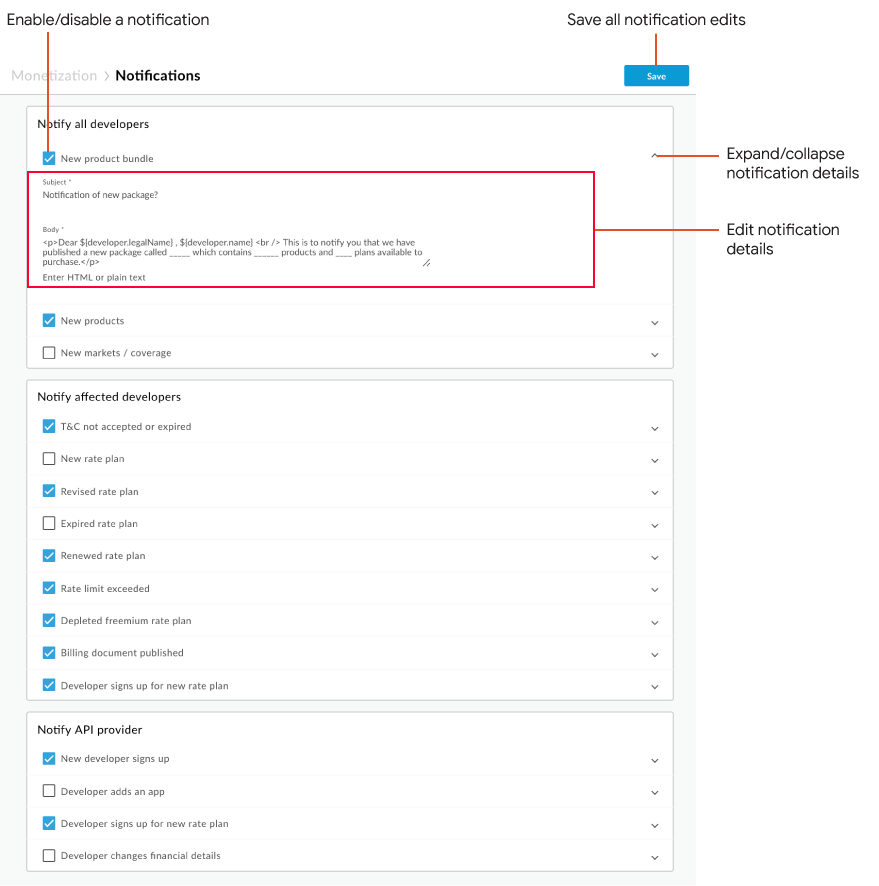
Come evidenziato in figura, la pagina Notifiche consente di:
- Espandi e comprimi i dettagli della notifica
- Modificare i dettagli delle notifiche e salvare tutte le modifiche
- Attivare o disattivare una notifica
Perimetrale classico (Private Cloud)
Per accedere alla pagina Notifiche utilizzando l'interfaccia utente classica di Edge:
- Accedi a
http://ms-ip:9000, dove ms-ip è Indirizzo IP o nome DNS del nodo del server di gestione. Seleziona Amministratore > Notifiche nella barra di navigazione in alto.
La pagina Notifiche consente di:
Modifica delle notifiche
Per modificare una notifica utilizzando l'interfaccia utente:
- Accedi alla pagina Notifiche.
- Fai clic sulla
 accanto alla notifica che vuoi modificare per espanderne i dettagli.
accanto alla notifica che vuoi modificare per espanderne i dettagli. - Modifica i campi Oggetto, Corpo e Destinatario (se disponibile), come richiesto.
Per informazioni sulle variabili che possono essere specificate all'interno di un modello di notifica, consulta la sezione Utilizzo delle variabili nei modelli di notifica.
Per saperne di più sulla modifica delle notifiche in ogni categoria, consulta le sezioni seguenti:
- Attiva una notifica selezionando la casella di controllo adiacente.
- Ripeti i passaggi da 2 a 4 per modificare altre notifiche.
- Fai clic su Salva per salvare tutte le modifiche.
Viene visualizzato un messaggio per confermare che le notifiche sono state salvate. L'operazione di salvataggio potrebbe richiedere alcuni minuti.
Modifica delle notifiche per inviare notifiche a tutti gli sviluppatori
Notifiche per i tipi di eventi selezionati nella sezione Invia notifiche a tutti gli sviluppatori. vengono inviate a tutti gli sviluppatori.
Le notifiche sono programmate per essere eseguite alla fine della giornata. Dopo che le notifiche hanno le caselle di controllo degli eventi vengono deselezionate automaticamente. Devi selezionarli di nuovo per programmare per i tipi di eventi associati.
Nella tabella seguente sono elencate le notifiche in base ai tipi di evento nella sezione Avvisa tutti gli sviluppatori. Per ulteriori informazioni, consulta la sezione Modificare le notifiche utilizzando l'interfaccia utente.
| Tipo di evento | Trigger | Note |
|---|---|---|
| Nuovo pacchetto | È disponibile un nuovo pacchetto API |
Aggiungi il nome di ogni nuovo pacchetto (e i prodotti contenuti in ogni pacchetto) alla corpo del modello email nell'ambito dell'aggiornamento. Puoi anche aggiungere un link alla per gli sviluppatori o su qualsiasi altro sito web che fornisca ulteriori informazioni sul notifica. |
| Nuovo prodotto | È disponibile un nuovo prodotto API |
Aggiungi il nome di ogni nuovo prodotto al corpo del modello email come parte della aggiornamento. Puoi anche aggiungere un link al portale per gli sviluppatori o a qualsiasi altro sito web fornisce ulteriori informazioni sulla notifica. |
| Nuovi mercati/copertura | Nuovi prodotti basati su API sono disponibili in mercati geografici specifici |
Aggiungi il nome di ogni nuovo mercato e prodotti pertinenti nel corpo dell'email nell'ambito dell'aggiornamento. Puoi anche aggiungere un link al portale per gli sviluppatori o a altro sito web che fornisce ulteriori informazioni sulla notifica. |
Modifica delle notifiche per inviare una notifica agli sviluppatori interessati
Notifiche per i tipi di eventi selezionati nella sezione Notifica interessati Sviluppatori viene inviata solo agli sviluppatori interessati da questi tipi di eventi. Ad esempio, se selezioni l'evento Piano tariffario modificato, viene inviata una notifica solo a gli sviluppatori che hanno accettato il piano tariffario.
Nella tabella seguente sono elencate le notifiche in base ai tipi di evento nella sezione Invia notifica agli sviluppatori interessati. Per ulteriori informazioni, consulta la sezione Modificare le notifiche utilizzando l'interfaccia utente.
| Tipo di evento | Trigger | Note |
|---|---|---|
| Termini e condizioni non accettati o scaduti | È stata pubblicata una nuova serie di Termini e condizioni che lo sviluppatore non li ha ancora accettati |
La notifica viene inviata 30 giorni, 7 giorni e 1 giorno prima della scadenza dei nuovi Termini e condizioni: entreranno in vigore. |
| Nuovo piano tariffario | Sono stati pubblicati nuovi piani tariffari |
Se il piano tariffario prevede:
|
| Piano tariffario rivisto | È disponibile la versione più recente di un piano tariffario acquistato |
Solo gli sviluppatori che hanno acquistato la versione corrente riceveranno una notifica. La di notifica consente agli sviluppatori di esaminare la nuova versione e di terminare se non vogliono accettare le nuove tariffe. |
| Piano tariffario scaduto | Il piano tariffario è scaduto senza alcun piano tariffario di follow-up |
Questa notifica viene inviata quando imposti inizialmente la scadenza del piano tariffario, con notifiche aggiuntive inviate 30, 7 e 1 giorno prima della data di scadenza. Solo quelli gli sviluppatori che hanno acquistato il piano tariffario per la scadenza verranno informati. |
| Piano tariffario rinnovato | L'abbonamento al piano tariffario è stato rinnovato. |
Comunica allo sviluppatore che verranno addebitate le commissioni applicabili. |
| Limite di frequenza superato | Il limite del piano tariffario è stato superato |
Comunica allo sviluppatore che verranno addebitate le commissioni applicabili. |
| Piano tariffario freemium esaurito | I periodi di utilizzo senza costi, misurati in base al numero di transazioni o ai giorni, sono stati esauriti |
Il periodo di utilizzo senza costi è definito dal tuo piano tariffario freemium. |
| Documento di fatturazione pubblicato |
I documenti di fatturazione (ad esempio le fatture) dello sviluppatore sono disponibili. |
|
| Lo sviluppatore sottoscrive un nuovo piano tariffario | Lo sviluppatore sottoscrive un nuovo piano tariffario. |
Modifica delle notifiche per i fornitori di API di notifica
Notifiche per i tipi di eventi selezionati nel provider di API Notification vengono inviate al provider API specificato.
Nella tabella seguente sono elencate le notifiche in base ai tipi di evento nella sezione Provider API Notify. Per ulteriori informazioni, consulta la sezione Modificare le notifiche utilizzando l'interfaccia utente.
| Tipo di evento | Trigger |
|---|---|
| Registrazione di nuovi sviluppatori |
Lo sviluppatore si è registrato con un account. |
| Lo sviluppatore aggiunge un'app |
Lo sviluppatore ha creato una nuova applicazione. |
| Registrazione sviluppatore per un nuovo piano tariffario |
Lo sviluppatore ha sottoscritto un piano tariffario. |
| Lo sviluppatore modifica i dettagli finanziari |
Lo sviluppatore ha modificato i dati finanziari, ad esempio il nome o l'azienda . |
Attivazione o disattivazione di una notifica
Per attivare o disattivare una notifica utilizzando l'interfaccia utente:
- Accedi alla pagina Notifiche.
- Attiva o disattiva una notifica selezionando o deselezionando rispettivamente la casella di controllo adiacente.
- Fai clic su Salva per salvare tutte le modifiche.
L'operazione di salvataggio potrebbe richiedere alcuni minuti. Viene visualizzato un messaggio per confermare che le notifiche sono state salvate.
Configurazione delle notifiche utilizzando modelli utilizzando l'API
Configura le notifiche utilizzando l'API, come descritto nelle sezioni seguenti.
Gestione dei modelli di notifica mediante l'API
Gestisci i modelli di notifica utilizzando l'API, come descritto nelle sezioni seguenti:
- Visualizzazione di tutti i modelli di notifica utilizzando l'API
- Visualizzazione di un modello di notifica utilizzando l'API
- Modifica di un modello di notifica utilizzando l'API
Visualizzazione di tutti i modelli di notifica mediante l'API
Puoi elencare tutti i modelli di notifica forniti dalla monetizzazione con l'invio di un messaggio GET
richiesta a /mint/organizations/{org_name}/notification-email-templates. Ad esempio:
curl -H "Accept:application/json" -X GET \ "https://api.enterprise.apigee.com/v1/mint/organizations/myorg/notification-email-templates" \ -u email:password
Ad esempio, di seguito è riportato un modello di evento che avvisa gli sviluppatori della disponibilità di un nuovo prodotto API:
{
"createdDate" : 1376975394984,
"htmlImage" : "<p>Dear ${developer.legalName} , ${developer.name} <br /> Introducing _________. For more details visit us at _________________</p>",
"id" : "4d81ea64-d005-4010-b0a7-6ec8a5c3954b",
"name" : "DEFAULT_NEW_PRODUCT_TEMPLATE",
"orgId" : "myorg",
"source" : "Mail Man Test",
"subject" : "Notification of new product",
"updatedDate" : 1376975394984
}Visualizzazione di un modello di notifica utilizzando l'API
Visualizza un modello di notifica inviando una richiesta GET a
/mint/organizations/{org_name}/notification-email-templates/{template_id},
dove {template_id} è l'ID del modello. Ad esempio:
curl -X GET "https://api.enterprise.apigee.com/v1/mint/organizations/{org_name}/notification-email-templates/4d81ea64-d005-4010-b0a7-6ec8a5c3954b" \
-H "Accept:application/json" \
-u email:password
Gli elementi nei modelli che iniziano con $ sono variabili. Per ulteriori informazioni, consulta la sezione Utilizzo delle variabili nei modelli di notifica. Supponiamo che le variabili la notifica restituisce i seguenti valori:
${developer.legalName}.XYZ company${developer.name}.DEV1${QUOTA_TYPE}.Transactions${PERCENT}.90%${QUOTA_UNIT}.Calls${QUOTA_LIMIT}.100${ratePlan.monetizationPackage.products.name}.X${EXPIRY_DATE}.2016-09-30
Il messaggio di notifica fornito dal modello sarebbe:
"Dear XYZ company, DEV1
You have exceeded Transactions of 90% calls of 100 calls for X product. Your API calls will be blocked till 2016-09-30"Modifica di un modello di notifica utilizzando l'API
Modifica un modello di notifica inviando una richiesta PUT a
/nint/organizations/{org_name}/notification-email-templates/{template_id}.
Fornisci i contenuti modificati del modello nel corpo della richiesta.
Quando personalizzi il messaggio in un modello di notifica, puoi includerne uno o più come la codifica one-hot delle variabili categoriche. Per ulteriori informazioni, consulta la sezione Utilizzo della variabile nelle notifiche modelli.
Ad esempio, la seguente richiesta modifica i contenuti di una nuova notifica di prodotto API:
curl -X PUT "https://api.enterprise.apigee.com/v1/mint/organizations/{org_name}/notification-email-templates/4d81ea64-d005-4010-b0a7-6ec8a5c3954b " \
-H "Content-Type: application/json" \
-d '{
"id" : "4d81ea64-d005-4010-b0a7-6ec8a5c3954b",
"htmlImage" : "<p>Exciting news, we have added a new product :${Product.name}. See details in <a href="${Product.url}">New Products</a> </p>",
"name" : "NewProductNotification",
"organization": {
"id": "{org_name}"
},
"source" : "Mail Man Test ",
"subject" : "New Product Available: ${Product.name}"
}' \
-u email:password
Gestione di azioni e condizioni di notifica tramite l'API
Gestisci le condizioni e le azioni di notifica utilizzando il dell'API, come descritto nelle sezioni seguenti.
- Creazione di una condizione e di un'azione di notifica utilizzando l'API
- Visualizzare una condizione e un'azione di notifica utilizzando l'API
- Modifica di una condizione e di un'azione di notifica utilizzando l'API
- Eliminazione di una condizione e di un'azione di notifica utilizzando l'API
Creazione di una condizione e di un'azione di notifica utilizzando l'API
Crea una condizione e un'azione di notifica che si traducono in una notifica automatica rilasciando
una richiesta POST a /mint/organizations/{org_name}/notification-conditions.
Quando effettui la richiesta, specifica nel corpo della richiesta la condizione che genera e le azioni da intraprendere quando la condizione viene raggiunta (ad esempio l'invio di un l'email di notifica).
Definisci i dettagli della condizione di notifica specificando uno o più attributi e i relativi valori. Consulta Proprietà di configurazione per le condizioni di notifica per un elenco di attributi. Per una notifica di evento, la condizione potrebbe attivarsi quando un nuovo prodotto viene pubblicato.
Quando definisci actions, fai riferimento al modello di notifica applicabile. Consulta
Proprietà di configurazione per le azioni di notifica per un elenco di azioni.
Ad esempio, la seguente richiesta specifica che, quando l'attributo è
NEW_PRODUCT e il valore dell'attributo PUBLISHED è
true, invia la notifica nel modello con l'ID
01191bf9-5fdd-45bf-8130-3f024694e63 (questo è il
DEFAULT_NEW_PRODUCT_TEMPLATE).
curl -X POST "https://api.enterprise.apigee.com/v1/mint/organizations/{org_name}/notification-conditions" \
-H "Content-Type:application/json"
-d '{
"notificationCondition": [
{
"attribute": "NEW_PRODUCT"
},
{
"attribute": "PUBLISHED",
"value": "true"
}
],
"actions": [{
"actionAttribute": "DEV_ID",
"value": "ANY",
"templateId": "01191bf9-5fdd-45bf-8130-3f024694e63"
}]
}' \
-u email:password
Visualizzazione di una condizione e di un'azione di notifica utilizzando l'API
Visualizza una condizione e un'azione di notifica inviando una richiesta GET a
organizations/{org_name}/notification-conditions/{condition_Id}, dove
{condition_Id} è l'ID della condizione. L'ID viene restituito al momento della creazione
di notifica. Ad esempio:
curl -X GET "https://api.enterprise.apigee.com /v1/mint/organizations/{org_name}/notification-conditions/2d08d03f-8a54-4e75-bd6f-9c9da2f53fc4" \
-H "Accept:application/json" \
-u email:password
Di seguito viene fornito un esempio della risposta:
{
"actions" : [ {
"actionAttribute" : "DEV_ID",
"id" : "141ba00c-d7bd-4fef-b339-9d58b83255f4",
"templateId" : "766aba4f-0f7a-4555-b48e-d707c48b8f4c",
"value" : "ANY"
}, {
"actionAttribute" : "ORG_EMAIL",
"id" : "21486ce1-4290-4a55-b415-165af3e93c9d",
"templateId" : "efa4ce63-7c08-4876-984b-6878ec435994",
"value" : "DEFAULT_LIMIT_NOTIFICATION_EMAIL"
} ],
"notificationCondition" : [ {
"attribute" : "Balance",
"id" : "2d08d03f-8a54-4e75-bd6f-9c9da2f53fc4",
"organization" : {
...
},
"value" : "< 0"
} ]
}Modifica di una condizione e di un'azione di notifica utilizzando l'API
Modifica una condizione e un'azione di notifica inviando una richiesta POST a
organizations/{org_name}/notification-conditions/{condition_Id}, dove
{condition_Id} è l'ID della condizione. L'ID viene restituito al momento della creazione
di notifica. Quando emetti la richiesta, specifica nel corpo della richiesta le modifiche
alla condizione o all'azione di notifica.
Ad esempio:
$ curl -H "Content-Type:application/json" -X POST -d \
' {
"notificationCondition": [
{
"attribute": "NEW_PRODUCT"
},
{
"attribute": "PUBLISHED",
"value": "true"
}
],
"actions": [{
"actionAttribute": "DEV_ID",
"value": "ANY",
"templateId": "01191bf9-5fdd-45bf-8130-3f024694e63"
}]
}' \
"https://api.enterprise.apigee.com/v1/mint/organizations/{org_name}/notification-conditions/2d08d03f-8a54-4e75-bd6f-9c9da2f53fc4" \
-u email:passwordEliminazione di una condizione e di un'azione di notifica utilizzando l'API
Elimina una condizione di notifica inviando una richiesta DELETE a
organizations/{org_name}notification-conditions/{condition_Id}. Ad esempio:
curl -X DELETE "https://api.enterprise.apigee.com/v1/mint/organizations/{org_name}/notification-conditions/2d08d03f-8a54-4e75-bd6f-9c9da2f53fc4" \
-H "Accept:application/json" \
-u email:password
Proprietà di configurazione per le condizioni di notifica
Quando si utilizza l'API, sono disponibili le seguenti proprietà di configurazione per le condizioni di notifica.
| Nome | Descrizione | Predefinito | Obbligatorio? |
|---|---|---|---|
attribute |
Dettagli della condizione di notifica. Puoi specificare uno o più attributi per perfezionare la condizione di notifica. Il valore può corrispondere a uno o più dei seguenti:
|
N/D | Sì |
value |
Valore dell'attributo. |
N/D | No |
associatedCondition |
Riferimento a una condizione associata. |
N/D | No |
Proprietà di configurazione per le azioni di notifica
Quando si utilizza l'API, sono disponibili le seguenti proprietà di configurazione per le azioni di notifica.
| Nome | Descrizione | Predefinito | Obbligatorio? |
|---|---|---|---|
actionAttribute |
Metodo utilizzato per identificare il destinatario della notifica. Il valore può essere uno o più di le seguenti:
|
N/D | Sì |
value |
Valore dell'attributo action. Se Se il criterio Se |
N/D | Sì |
templateID |
ID del modello di notifica. Nota: questa opzione non è valida se è impostato |
N/D | Sì |
postURL |
Gestore di callback per il webhook. Nota: questa opzione è obbligatoria se è impostato |
N/D | Sì |
Utilizzo delle variabili nei modelli di notifica
Quando modifichi il messaggio in un modello di notifica, puoi includere una o più variabili, utilizzando Spring Expression Language (SpEL), per rappresentare i valori restituiti nella .
La seguente tabella riassume le variabili del modello di notifica più comunemente utilizzate.
| Variabile | Descrizione |
|---|---|
${application.name} |
Nome di un'applicazione. |
${application.products.name} |
Nome di un prodotto incluso in un'applicazione. |
${BALANCE} |
Saldo per una determinata quota. |
${developer.legalName} |
Nome dell'azienda di uno sviluppatore. |
${developer.name} |
Nome di uno sviluppatore. |
${EXPIRY_DATE} |
Data o ora in cui un limite scade o viene reimpostato. |
${LONG_PERCENT} |
Percentuale di un limite raggiunto dall'utilizzo attuale, senza il simbolo %. Ad esempio, 50 |
${PERCENT} |
Percentuale di un limite raggiunto dall'utilizzo attuale, con il simbolo %. ad esempio 50%. |
${products.displayName} |
Nome visualizzato definito per un prodotto. |
${QUOTA_TYPE} |
Tipo di limite (volume delle transazioni, limite di spesa o esposizione alla tariffa). |
${QUOTA_UNIT} |
Unità base per un limite: valuta (per un limite di spesa) o chiamate (per una transazione ). |
${QUOTA_LIMIT} |
Importo di un limite. |
${ratePlan.displayName} |
Nome visualizzato definito per un piano tariffario. |
${ratePlan.endDate} |
Data in cui un fornitore di API ha terminato un piano tariffario. |
${ratePlan.monetizationPackage.displayName} |
Nome di un pacchetto API. |
${ratePlan.monetizationPackage.name} |
Nome di un pacchetto di monetizzazione. |
${ratePlan.monetizationPackage.products.displayName} |
Nome visualizzato definito per un prodotto API. |
${ratePlan.monetizationPackage.products.name} |
Il nome di un prodotto incluso in un pacchetto di monetizzazione. |
${ratePlan.startDate} |
Data in cui è stato creato un piano tariffario. |
${USAGE} |
Utilizzo attuale (entrate o addebiti totali oppure volume). |
${USER} |
Nome di un utente. |

